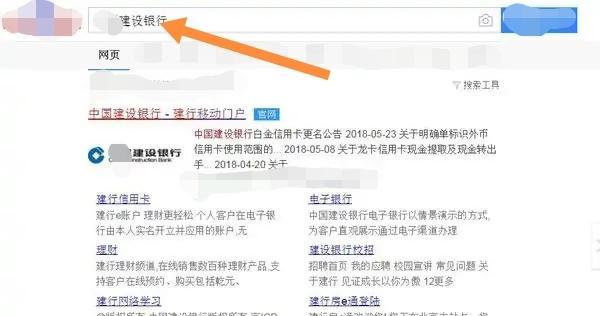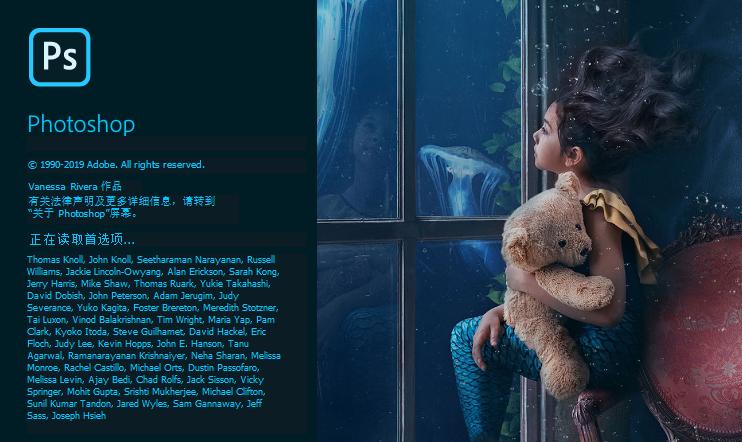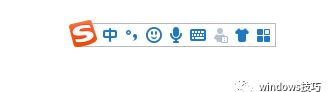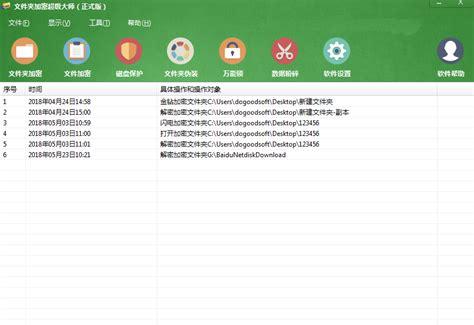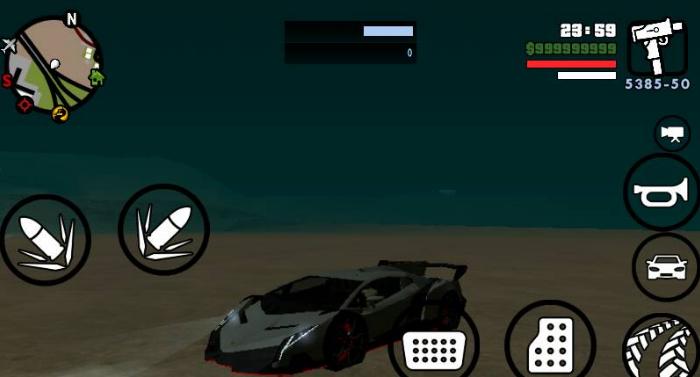小伙伴们好啊,今天咱们继续学习数据有效性的有关知识。
Excel数据有效性,最全面的教程在这里
Excel数据有效性,最全面的教程在这里(2)
如图所示,在A列输入不同的省份,B列的有效性下拉列表中就会出现对应省份的城市名称。
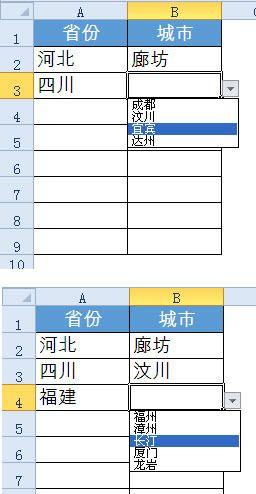
制作这样的二级下拉菜单,需要准备一个包含层级对应关系的对照表。
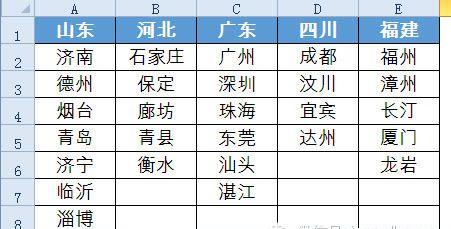
首先要将对照表中的内容自定义名称。按F5,弹出定位对话框,单击【定位条件】按钮,在定位条件对话框中选择【常量】,单击【确定】,使所有文本部分都处于选中状态。
再依次单击【公式】,【根据所选内容创建】,在弹出的【以选定区域创建名称】对话框中,保留默认的首行勾选,单击【确定】。
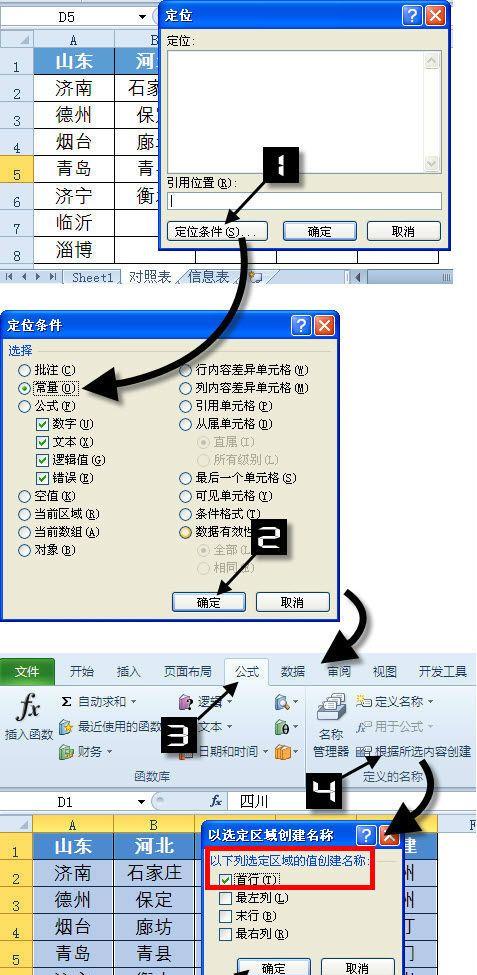
=对照表!$A$1:$E$1。
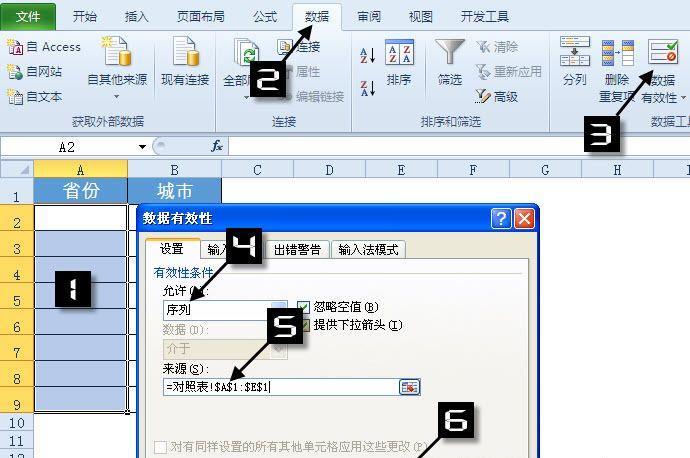
=INDIRECT(A2)
单击确定会弹出“源当前包含错误,是否继续”的警告,这是因为A列没有输入内容,INDIRECT函数返回错误结果,单击确定即可。
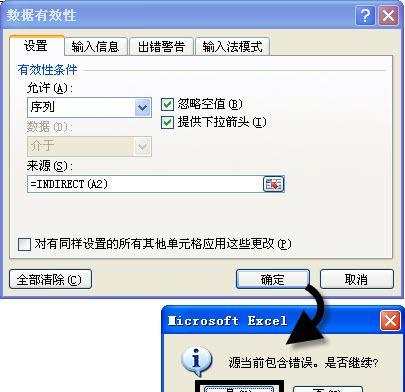
至此,一个二级下拉菜单就制作完成了。
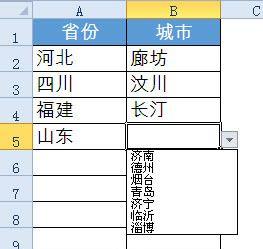
通过这样设置的数据有效性,在A列没有内容的情况下,B列可以直接输入任意内容,且不会有任何提示。
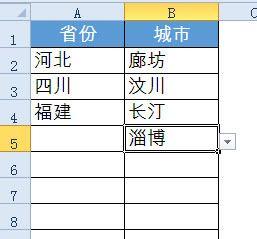
这种情况如何避免呢?咱们再回到数据有效性的设置对话框中,去掉“忽略空值”的勾选,当再次尝试A列空白的情况下,在B列输入内容就会拒绝输入,并且弹出警告。
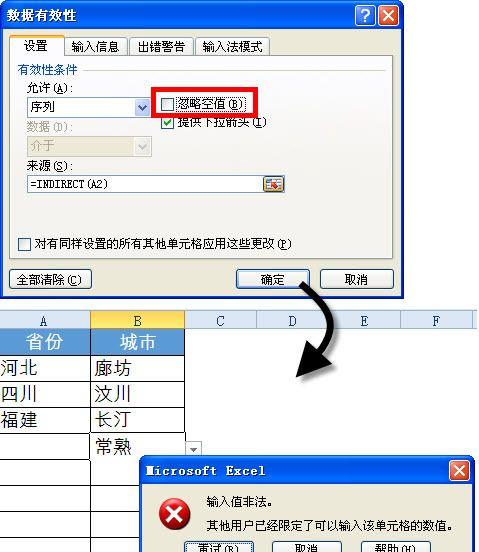
如果需要更改数据有效性的规则,可以单击已设置数据有效性的任意单元格,依次单击【数据】,【数据有效性】,在【数据有效性】对话框中修改规则,勾选“对有同样设置的所有其他单元格应用这些更改”,单击确定即可。
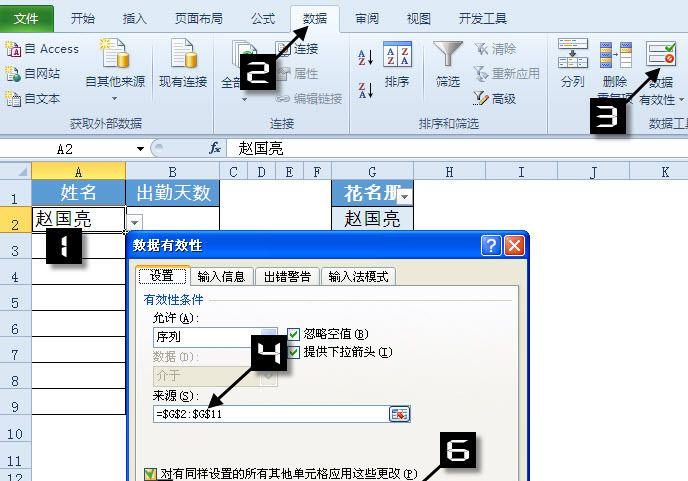
今天的内容就是这些,明天咱们继续学习数据有效性的其他设置和应用。
图文制作:祝洪忠